[MySQL & Python] 01. MAC下安装MySQL
MySQL下载网址
https://downloads.mysql.com/archives/community/
下载5.7.31的Mac OS版本。
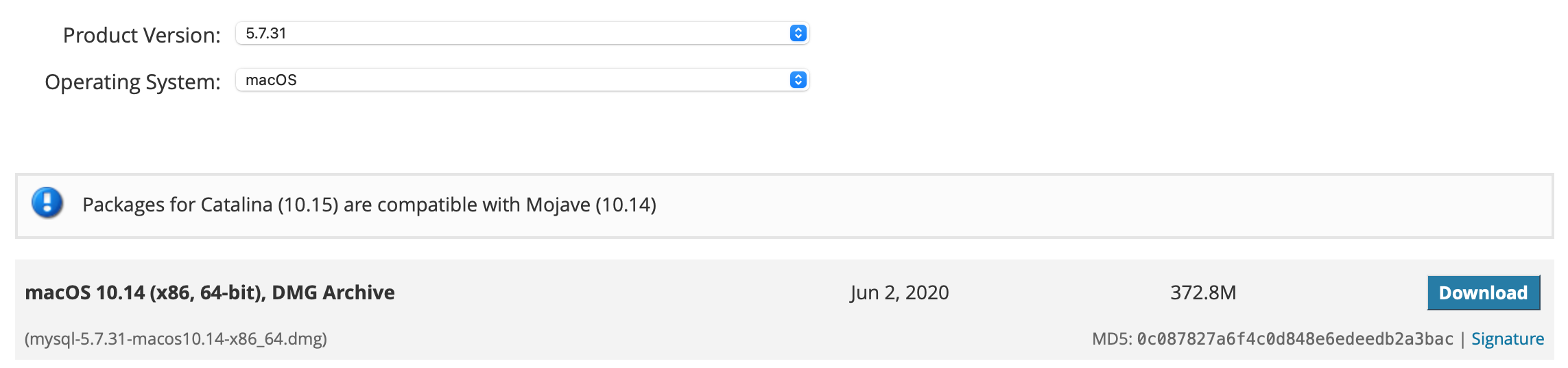
下载后,双击打开dmg文件进行安装,安装到最后,会弹出对话框,包含默认的root密码,先记录到备忘录中,用于将来使用。
MySQL安装后的设置
- 创建配置文件
MySQL默认安装在 /user/local/mysql-5.7.31-macos10.14-x86_64 文件夹中, 为了方便进入这个目录,系统安装的时候,还会创建一个/user/local/mysql的链接来关联到安装目录。
进入/user/local/mysql-5.7.31-macos10.14-x86_64,创建一个etc目录。在etc目录中,创建my.cnf 配置文件,输入以下内容,用于启动MySQL。
[mysqld]
port = 3306
basedir=/usr/local/mysql
datadir=/usr/local/mysql/data
- 修改PATH变量
MySQL的启停脚本存放于 /usr/local/mysql/support-files目录。
MySQL的命令存放于/usr/local/mysql/bin目录。
为了不必每次输入完整的脚本路径,需要修改一下命令行的PATH环境变量。
#打开Terminal命令行 nano .bash_profile #在PATH环境变量做更改,添加加粗字体的两个目录位置 PATH="/Library/Frameworks/Python.framework/Versions/3.10/bin:${PATH}:/Users/leo/python:/usr/local/mysql/support-files:/usr/local/mysql/bin"
#ctrl + x 保存退出
启动MySQL
使用 /usr/local/mysql/support-files/mysql.server 脚本启动和停止服务器,因为前面配置了PATH环境变量,所以可以直接输入mysql.server 命令进行操作。
#启动 sudo mysql.server start Starting MySQL . SUCCESS! #停止 sudo mysql.server stop Shutting down MySQL .. SUCCESS!
mysql命令连接数据库:
mysql -h 127.0.0.1 -P 3306 -u root -p
第一次链接的时候,需要输入安装过程中设置的默认密码。
进入后,使用以下语句更改密码。
set password = password('newpassword')
输入命令测试MySQL是否正常运行。
mysql> show databases; +--------------------+ | Database | +--------------------+ | information_schema | | mysql | | performance_schema | | sys | +--------------------+ 4 rows in set (0.00 sec) mysql> exit; Bye
忘记密码的处理
编辑/user/local/mysql/etc/my.cnf 配置文件, 增加一行 skip-grant-tables=1, 重启mysql服务后,再次登陆就不需要密码了。
sudo nano /usr/local/mysql/etc/my.cnf
[mysqld] port = 3306 basedir=/usr/local/mysql datadir=/usr/local/mysql/data skip-grant-tables=1 #新增此行
#重启服务器
sudo mysql.server restart
#无需密码链接
mysql -h 127.0.0.1 -u root -P 3306
posted on 2022-04-01 11:05 LeoZhangJing 阅读(33) 评论(0) 编辑 收藏 举报

